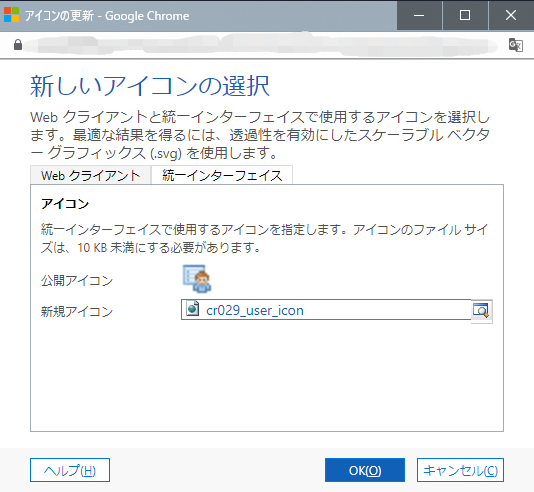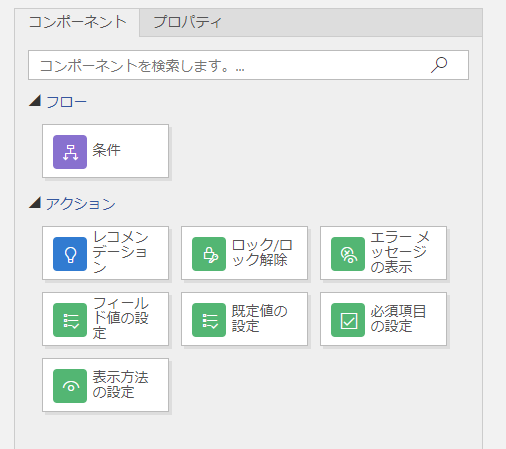はじめに
最近、Microsoft製品のPower Appsモデル駆動型アプリ開発を勉強中のですが、いろんな役立つサイトをメモしました。
特にSQL Serverと連携している場合。
正文
Microsoftおすすめアプリデザイン
モデル駆動型アプリのファビコンのカスタマイズはできない(ポータルアプリはOK)
モデル駆動型のPower Appsのナビの消し方
上のMicrosoftヘッダーと左のサイトマップを非表示しますので、自分のカスタムメニューを設計する場合のみ適用(画面遷移方式がなくなちゃう)
SQL Serverから初期データ導入および定期導入
Dataverse → テーブル → データを取得 → データを取得 → SQL Server データベース → DB接続、対象テーブル選択、データマップ、自動または手動更新など
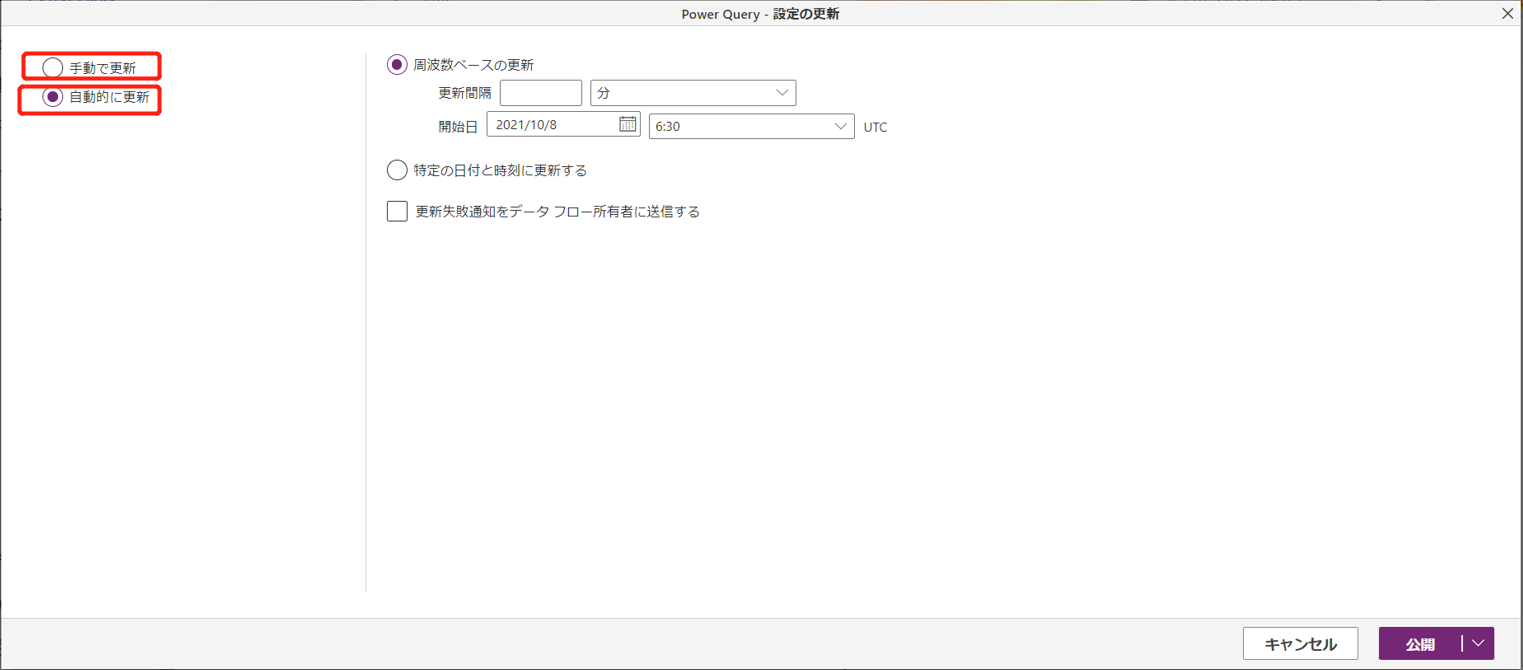
Power AutomateでDataverseの操作をSQL Serverに同期
作成、更新、削除一個ずつフローを作って、Dataverse(トリガーとして)がSQL Server(同期先)との連動の目標を達成できる。
データ連携は大体1~2分かかります。
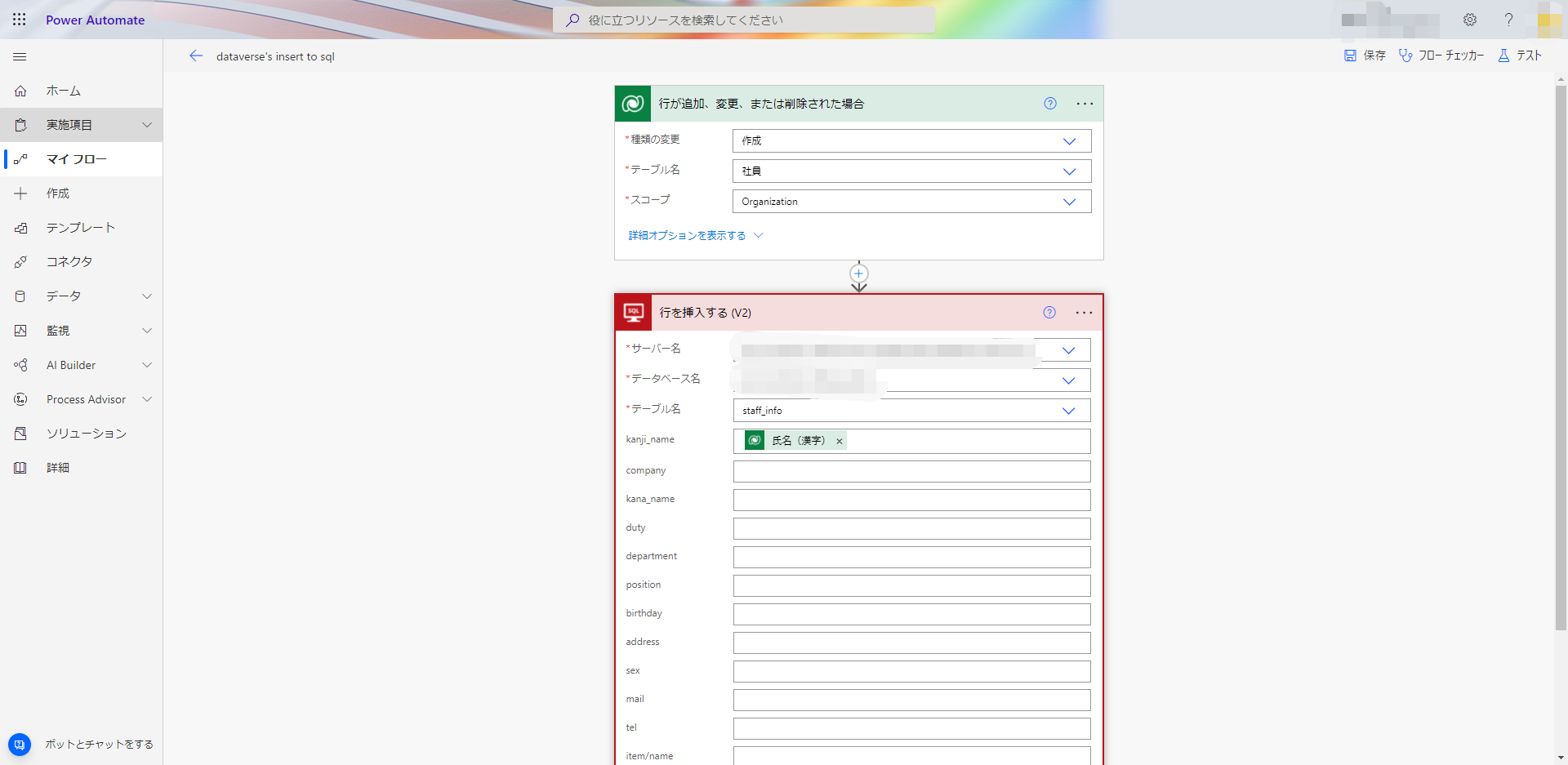
フローにてSQLテーブル名が非表示の問題の解決策:
モデル駆動型アプリのエクスポートとインポート(.zip)
ソリューションのアンモンジドモードでエクスポートしますと、バージョン番号が記載されたZIPファイルが自動的にダウンロードされて、新しい環境にインポートできます。
外部ツールからDataverseのアクセス(Read-Only)
ドキュメント:
SSMSダウンロード:
カスタムコマンドバー
新しいコマンド(イベント付き)だけを追加できます。既存のコマンドの削除と非表示は実行できません。(tooltip支持)
既存のコマンドの理解
・グラフ表示:カスタムの縦棒グラフ、円グラフなど...
・(非)アクティブ化:フィールドstatuscodeの値を制御し、非アクティブになると、データは読み取り専用になり、編集できなくなり、カスタムビューで非アクティブデータが非表示できるように設定できます。
・フロー:Automate
・レポートの実行:デザイナーで作ったレポート(エンティティ)を実行し、レポートを出力します。例えば:売り上げ
モデル駆動型アプリにカスタムページを追加する(キャンバス)
Navigate()イベントをボタンの OnSelectアクションにバインドして、カスタムページからモデルアプリページに遷移できる。
テーブルのフォームにCanvas(コンポーネントとして)を埋め込む
power appsセキュリティ ロール管理
model-driven自体ナビゲーションの説明
右上の高度な検索(filter)が非常に役に立てて、いくつかパターンがありまして、曖昧検索にもOKです。
モデル駆動型アプリのロゴのカスタマイズ
カスタムテーブルのアイコンを変更する
テーブルに対して各種業務チェック
Canvasアプリとモデル駆動型アプリの比較
複数の文字列変数を連結する
良い開発事例
終わりに
バラバラですみませんでした、開発完了まで再整理を行う予定です。